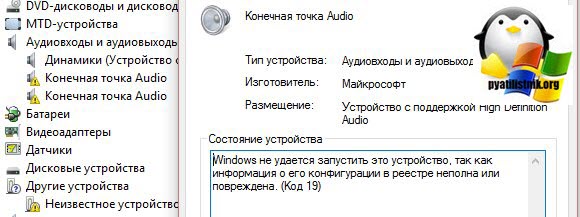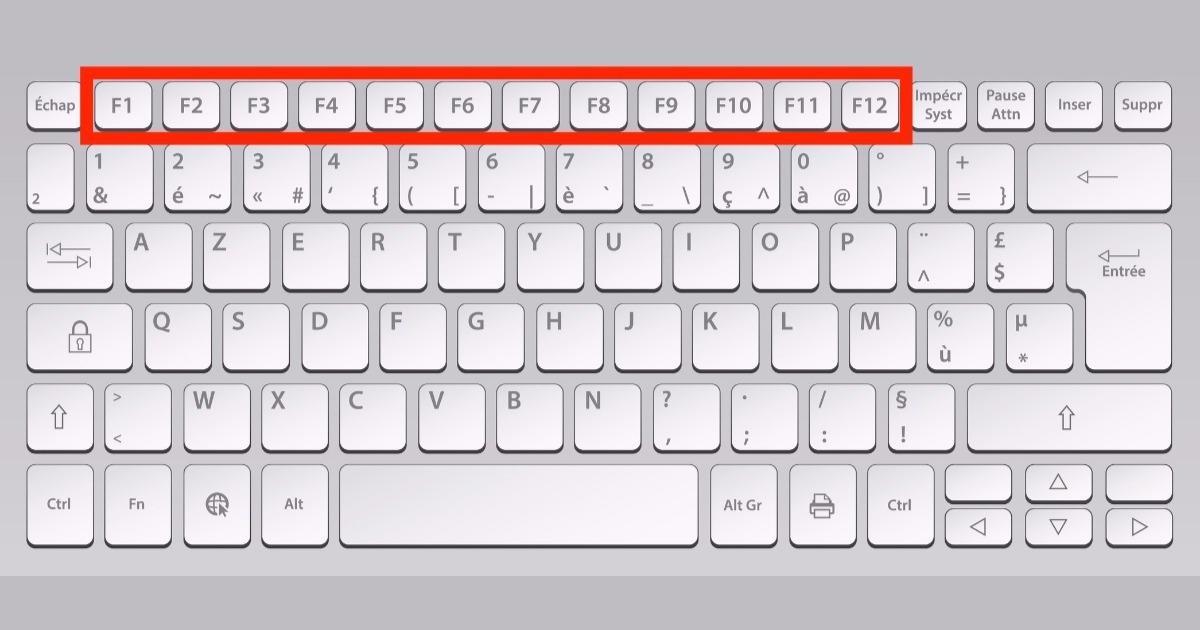SHIFT nefunguje na klávesnici notebooku
 Jednou z nejdůležitějších součástí každého počítače je klávesnice. Zvláštností notebooků je, že bude velmi obtížné jej vyměnit v případě jakýchkoli problémů - v každém případě je to mnohem obtížnější než jednoduše odpojit zástrčku starého zařízení a zasunout zástrčku nového, jak se dělá se stacionárními počítači.
Jednou z nejdůležitějších součástí každého počítače je klávesnice. Zvláštností notebooků je, že bude velmi obtížné jej vyměnit v případě jakýchkoli problémů - v každém případě je to mnohem obtížnější než jednoduše odpojit zástrčku starého zařízení a zasunout zástrčku nového, jak se dělá se stacionárními počítači.
Co byste měli dělat, když jedno nebo několik tlačítek na klávesnici náhle přestane fungovat, například horní řada? Mohu situaci opravit sám a co to bude trvat? O tom všem se dozvíte v tomto článku.
Obsah článku
Proč SHIFT a další tlačítka na notebooku nemusí fungovat
Prvním krokem je určit příčinu problému, aby bylo možné rozhodnout, jaká sekvence akcí bude potřeba k jeho odstranění.
Jedním z nejčastějších důvodů je nefunkčnost samotné klávesnice. Může to být způsobeno přirozeným opotřebením zařízení v průběhu času nebo nesprávným připojením.

Kromě toho se může objevit ucpání, zejména pokud máte ve zvyku jíst nebo pít při používání počítače. Nečistoty, které se dostanou do vnitřní struktury klávesnice, často vedou k selhání jedné nebo dokonce celé řady kláves - nula, šipky, Ctrl, Shift.Ty jsou umístěny na samém okraji notebooku a jsou velmi užitečné a často používané.
Neschopnost kláves reagovat může být také způsobena přítomností různých virů v systému. V takových případech může klíč vykonat buď neúplný seznam pro něj určených příkazů, nebo i ty, které by neměl provést.
POZORNOST! Činnost tlačítka je také ovlivněna operačním systémem - pokud se jedná o pirátskou verzi, pak byste neměli být překvapeni přítomností tohoto a dalších problémů.
Nebo se může stát, že některá nastavení v systému nejsou správně nastavena. Tento problém má nejjednodušší řešení ze všech výše uvedených - stačí jít do nastavení a změnit některé důležité parametry, které mají významný vliv na fungování klávesnice.
Co dělat, když tlačítko Shift nefunguje
Když klávesa Shift nefunguje, je prvním krokem důkladná diagnostika zařízení a kontrola systému na přítomnost virů.
To je docela jednoduché - musíte použít speciální skener, který je veřejně dostupný od výrobců nejznámějších a důvěryhodných výrobců antivirů. Po kontrole se doporučuje nainstalovat jeden z nich, abyste se dále chránili před výskytem jakýchkoli škodlivých programů a nástrojů.
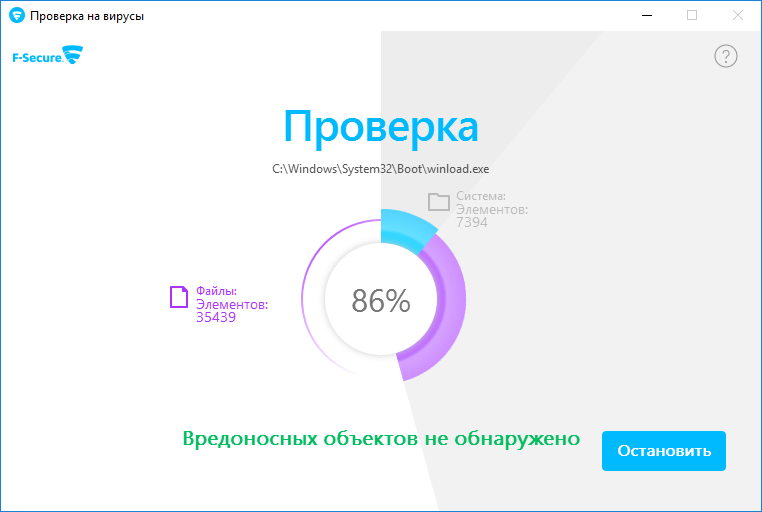
Nyní odstraňte všechny nalezené viry.
Některé notebooky mají speciální klávesové zkratky, které usnadňují náhodné přepnutí režimu klávesnice. V důsledku toho budou některé klíče buď zablokovány, nebo přeřazeny – to znamená, že budou plnit úplně jiné funkce, než pro které byly určeny.V takovém případě se musíte vrátit do starého režimu nalezením klávesových zkratek, které fungují na vašem modelu notebooku.
Pokud je klávesnice ucpaná, je potřeba ji rozebrat a důkladně vyčistit. Na internetu je u každého notebooku velké množství návodů na rozebrání klávesnic, které se od sebe mohou výrazně lišit.
Totéž bude nutné udělat, pokud je ovládací panel rozbitý. Možná budete muset vyměnit jeden z kontaktů nebo kabel uvnitř.
DŮLEŽITÉ! Pokud máte pirátskou verzi operačního systému, budete ji muset přeinstalovat. K tomu je potřeba najít kvalitní verzi, ve které nebudou problémy se spouštěním tlačítkem.
Akce, pokud několik tlačítek na klávesnici nefunguje
Obecně lze všechny akce zaměřené na obnovení provozu klávesnice rozdělit do dvou skupin:
- fyzikální metody;
- softwarové metody.
Pokud nefunguje několik kláves najednou - Ctrl, s písmeny, není nutné úplně měnit klávesnici. Proto podrobně zvážíme některé způsoby, jak jej vrátit do provozu.
Fyzikální metody
Mezi fyzické metody patří stisknutí určitých kláves, čištění a úkony spojené s nutností rozebrat zařízení.
V prvním případě můžete zkusit podržet Fn a Num Lock. Obvykle tato kombinace umožňuje vrátit ovládací panel do požadovaného režimu.
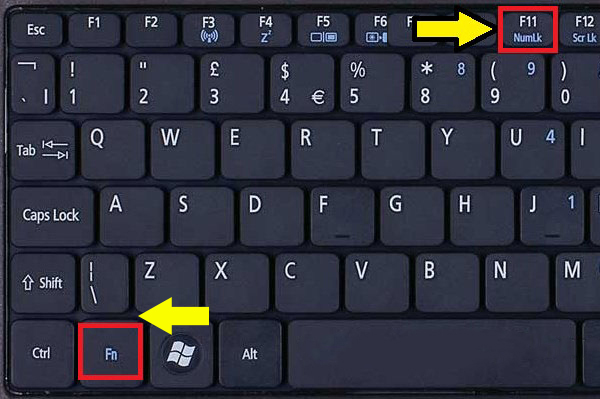
Pokud to nepomůže, musíte klávesnici vyjmout pomocí šroubováku. Než to uděláte, ujistěte se, že jste zařízení vypněte a odpojte od něj zdroj napájení. Pokud je zjevné mechanické poškození, budete muset vyměnit kabel klávesnice.
Pod deskou je mikrokontrolér. Měl by být důkladně vyčištěn a vysušen.
Softwarové metody
Kromě přeinstalace můžete také zkusit změnit některá nastavení klávesnice. Je možné, že ovladače jsou zastaralé – v tomto případě je stačí stáhnout z oficiálních stránek výrobce pro váš model notebooku a verzi Windows.
V Ovládacích panelech najdete "Klávesnice" a ujistěte se, že jsou povoleny všechny potřebné funkce.
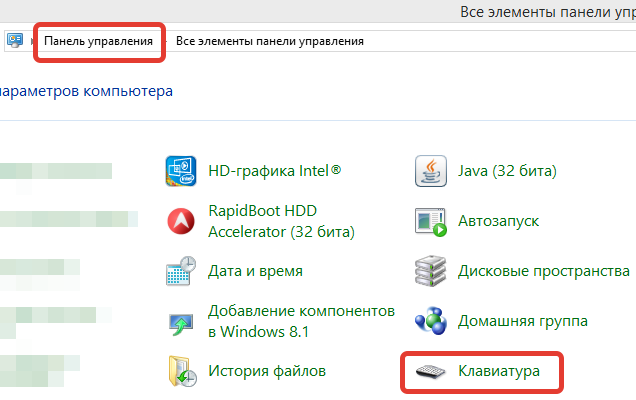
Navíc existuje způsob, jak vrátit systém na úroveň, kdy vše fungovalo správně. Chcete-li to provést, musíte v Ovládacích panelech najít položku „Obnovení systému“. Poté nezapomeňte restartovat počítač.
Nyní víte, proč klávesy na klávesnici notebooku nemusí fungovat a co můžete v tomto případě udělat sami.